Benutzerdefiniertes Papierformat für PDF-Drucker (7-PDF / PrimoPDF) anlegen
In der folgenden Anleitung erklären wir Schritt für Schritt wie Sie beim PDF-Drucker 7-PDF ein benutzerdefiniertes Format anlegen. Diese Anleitung gilt für Windows 10.
Im ersten Schritt rufen Sie die „Systemsteuerung“ auf.
- Klicken Sie dazu auf das Windows Logo links unten und tippen einfach „Control“ ein. Sie können dazu auch die Tastenkombination „Windows“ + „R“ verwenden und in dem darauf folgenden Dialogfeld „Control“ eintippen.
Danach wählen Sie „Geräte und Drucker„, selektieren den Drucker „7-PDF Printer“ und wählen „Druckerservereigenschaften“
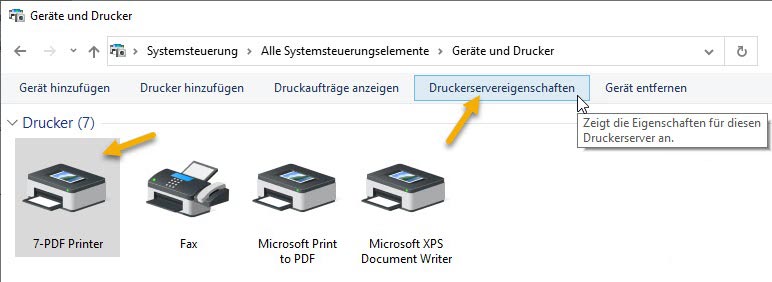
Nach Aufruf der Servereigenschaften erscheint folgendes Dialogfenster (mit Beispiel Sonderformat 140cm x 60cm). Setzen Sie im Feld „Neues Formular erstellen“ einen Haken, geben einen Formularnamen ein (zB. 140 x 60) und definieren weiter unten die Papiergröße mit Breite und Höhe in cm.
Danach klicken Sie auf „Speichern“ und dann unten auf „Schließen„.
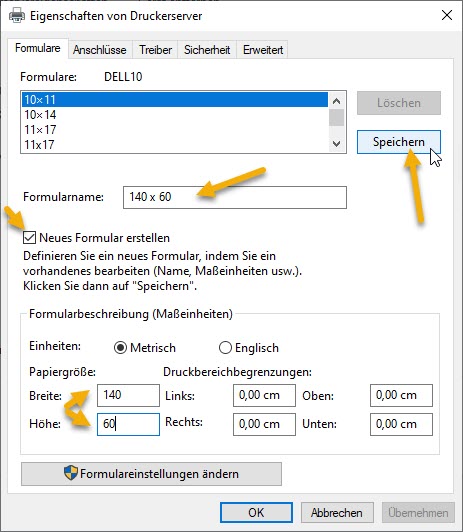
Nun kann in cadvilla unter „Drucker einrichten“ für den PDF Drucker (in unserem Fall 7-PDF) das entsprechende Format ausgewählt werden.
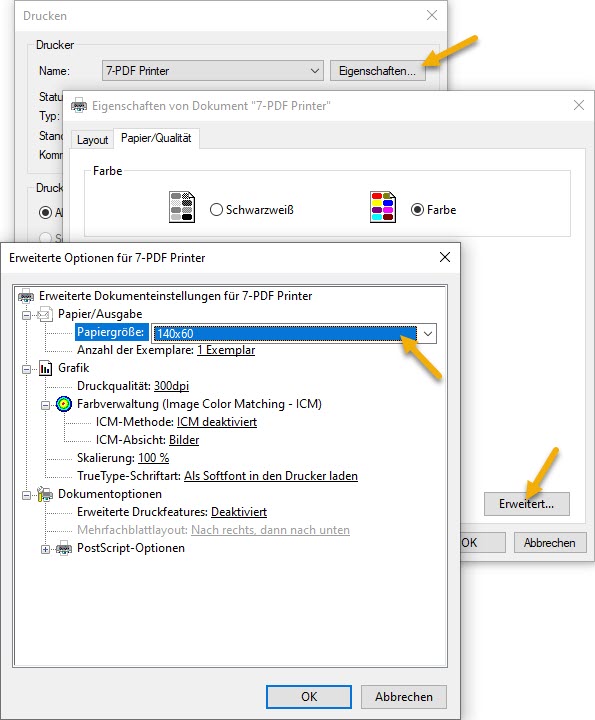
A0 Format beim PDF-Drucker PrimoPDF hinzufügen:
Das Ausgabeformat DIN A0 ist standardmäßig in PrimoPDF nicht enthalten. Sie können es aber wie folgt hinzufügen.
- Gehen sie auf das Windows-Logo links unten -> Systemsteuerungen ->Geräte und Drucker
- Dort werden dann ale Ducker aufgelistet. Selektieren die den Drucker PrimoPDF
- Danach klicken sie oben auf Druckerservereigenschaften
- Im darauf folgenden Dialog fügen sie das DIN A0 Blattformat dazu.



